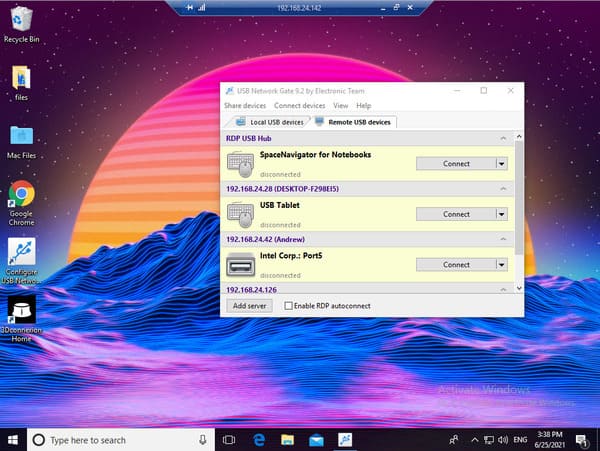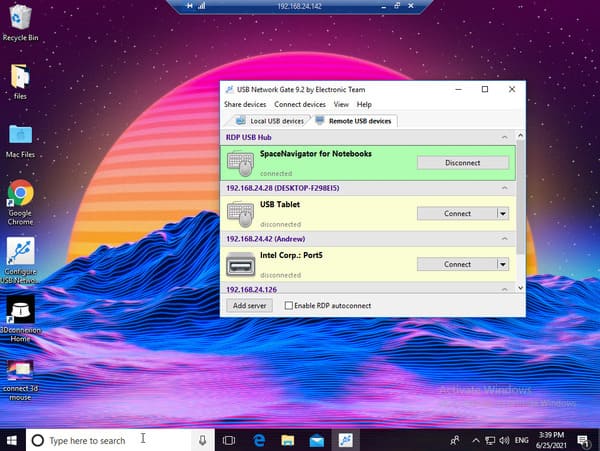以上です!これで、マウスがPCに接続されているかのように、リモートデスクトップのデバイスマネージャーに表示されます。
FlexiHubをご使用いただくと、SpaceMouseまたは別の3Dconnexionマウスを、簡単にリモートデスクトップに接続できます。
本ソフトウェアは、高度なUSBパススルーテクノロジーを利用しており、インターネット経由でUSBデバイスをリモートコンピューターに転送できます。
お使いの3Dマウスをリモートデスクトップにアクセスできるようにするには、まず、物理的に接続されているPC上でデバイスを共有し、次に、お使いのリモートコンピューターから共有デバイスに接続する必要があります。FlexiHubの優れた機能と直感的なユーザーインターフェースにより、これは数回クリックするだけで実行できます。